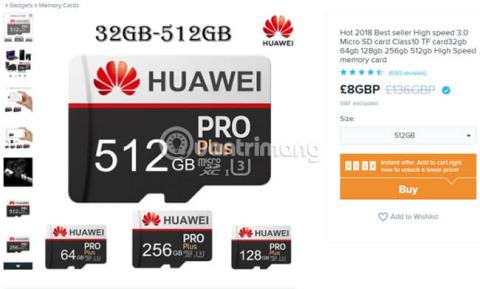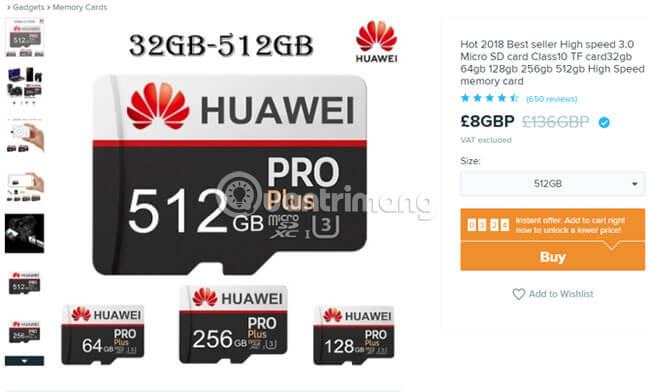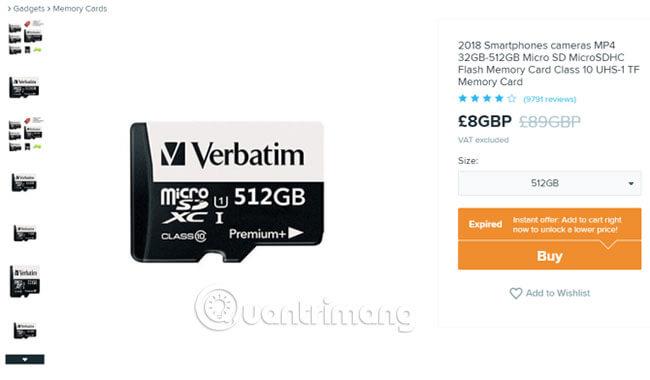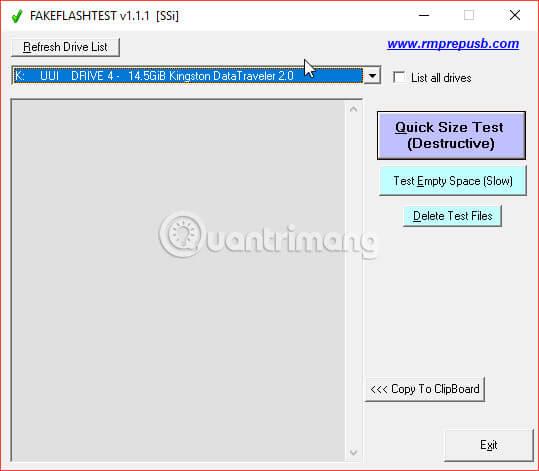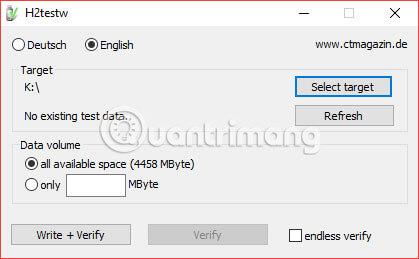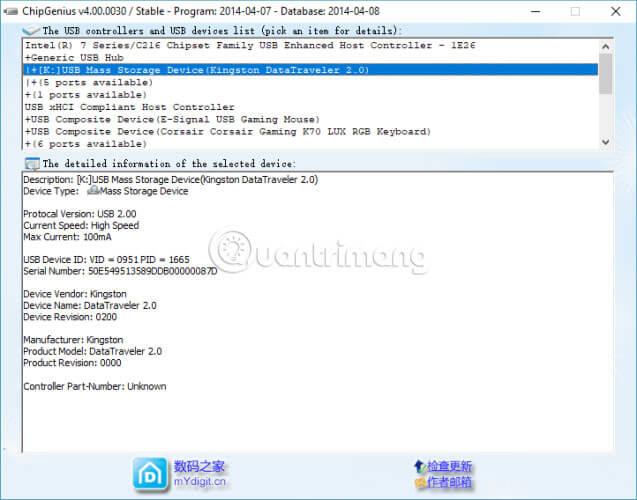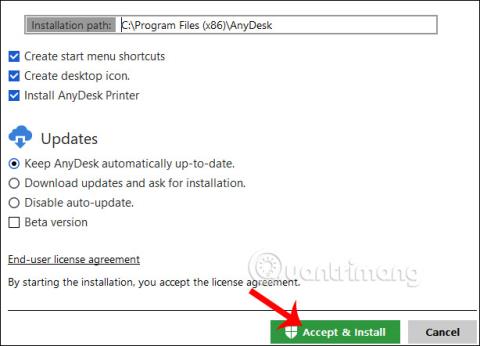E-komercijas vietnes tagad ir kļuvušas par ērtu iepirkšanās galamērķi, ko izvēlas daudzi cilvēki. Šajās vietnēs varat atrast visu nepieciešamo, sākot no brillēm, apģērbiem un beidzot ar elektroniskām ierīcēm, piemēram, Bluetooth adapteriem vai microSD kartēm. Pārsteidzoši, daudzās vietnēs microSD kartes ar lielu atmiņas ietilpību tiek pārdotas par ārkārtīgi zemām cenām. Kā izrādās, lielākā daļa šo karšu ir viltotas. Tie joprojām ir aktīvi ierīcē, bet parāda viltus ietilpību. Šajā rakstā lasītāji palīdzēs noteikt viltotas microSD kartes.
Vai jūs zināt, kā atšķirt viltotas microSD kartes?
Kā izskatās viltotas microSD kartes?
Šis attēls ir Wish.com reklāma par Huawei Class 10 512GB microSD karti (Class 10 nozīmē ļoti ātru). Pēc šī attēla apskatīšanas ir dažas problēmas. Vai pamanījāt?
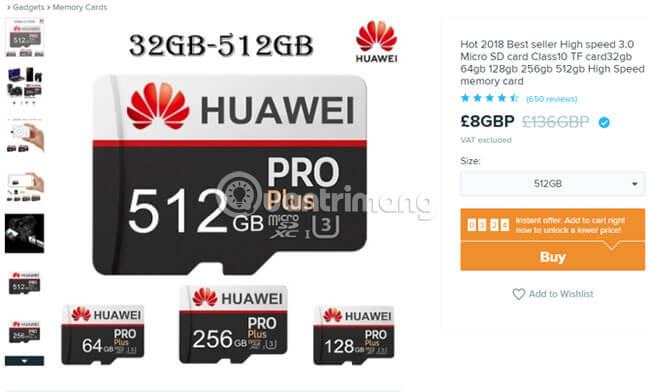
Galvenā problēma ir tā, ka Ķīnas tehnoloģiju gigants Huawei neražo microSD kartes. Huawei izveido patentētas nano atmiņas kartes, kas darbojas ar tā ražotajām ierīcēm.
Nākamais piemērs ir Verbatim Class 10 512GB microSD karte. Verbatim arī neražo 512GB atmiņas kartes (vismaz rakstīšanas laikā). Tomēr internetā joprojām var viegli atrast viltotus šī uzņēmuma reklāmas produktus.
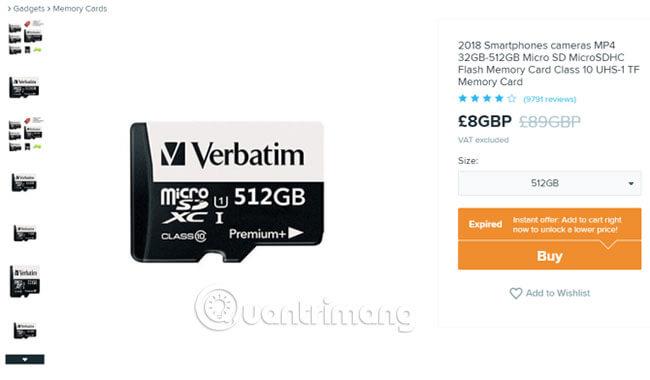
Pēdējais piemērs ir “Oriģinālā MicroSD karte”. Šai atmiņas kartei pat nav noteikta zīmola.

Taču šī microSD atmiņas karte ir izstrādāta ļoti rūpīgi, imitējot cita "tehnoloģiju giganta" dizainu.

Ņemiet vērā, ka Wish.com nav vienīgā vietne, kas pārdod viltotas microSD kartes. Vietnē eBay vai pat Amazon viltotas microSD kartes ir parādījušās, izmantojot trešās puses pārdevēju programmas. Tāpēc esiet ļoti uzmanīgi, iepērkoties tiešsaistē.
Kā viltot microSD kartes ietilpību?
Ne vienmēr ir viegli noteikt viltotu microSD karti. Viltotu atmiņas karšu ražotājiem ir liela pieredze dizainu kopēšanā. Papildus reālajam dizainam, viltotu microSD karšu atmiņas ietilpība ir arī "pilnībā izstrādāta".
Krāpnieki pārveido kontrolieri microSD kartē, lai viltotu kartes atmiņas ietilpību. Ievietojot sistēmā microSD karti, tā parādīsies kā 512 GB atmiņas karte. Bet, kad sākat rakstīt datus cietajā diskā, jūs redzēsit vienu no šiem ziņojumiem:
- Nav pietiekami daudz vietas datu rakstīšanai
- Sāk pārrakstīt esošos datus
- Karte ir sasalusi vai bojāta un nevar ierakstīt datus
Vienkārši sakot, šie tagi ir bīstami jūsu datiem.
Kā pārbaudīt, vai nav viltotas microSD kartes
Ja esat iegādājies microSD karti, varat veikt dažus testus, lai noskaidrotu esošās atmiņas kartes faktisko ietilpību. Šeit ir trīs rīki, kas palīdzēs šajā jautājumā.
1. FakeFlashTest
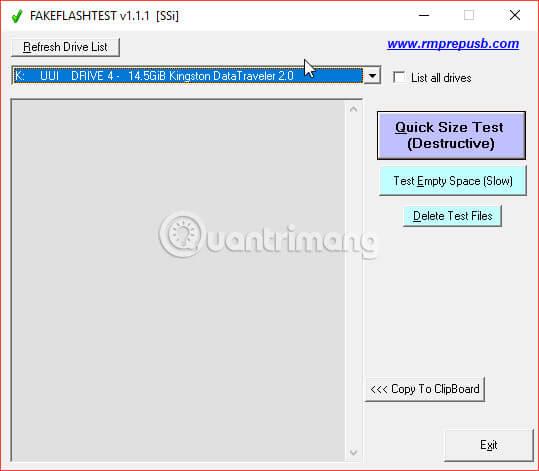
FakeFlashTest ir utilīta, kas pārbauda zibatmiņas diska reālo ietilpību. FakeFlashTest izstrādes komanda ir izveidojusi arī USB multiboot rīku RMPrepUSB. Ir daudz viltotu microSD testēšanas rīku, taču FakeFlashTest ir viens no ātrākajiem. FakeFlashTest piedāvā arī dažus dažādus testus.
Varat izmantot ātro izmēra pārbaudi , lai ātri noteiktu, vai cietais disks ir viltots. Ātrā izmēra pārbaude ieraksta un nolasa 512 baitus nejaušos cietā diska segmentos. Ja rakstīšanas/lasīšanas process neizdodas, rezultāti tiks parādīti žurnālā. Ja jums patīk padziļināta analīze, opcija Pārbaudīt tukšo vietu rakstīs un nolasīs visu pieejamo vietu cietajā diskā, pēc tam salīdzinās atšķirību.
Kā minēts, FakeFlashTest ir gandrīz jaunākais rīks tirgū, un tāpēc tas ir optimizēts, lai veiktu labu darbu, pārbaudot reālo krātuves ietilpību.
Lejupielādējiet FakeFlashTest operētājsistēmai Windows (bezmaksas) .
2. H2testw
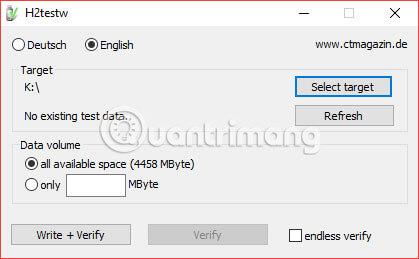
H2testw ir atbalsta rīks gandrīz katram lietotājam, kad nepieciešams pārbaudīt microSD atmiņas kartes statusu. Tomēr H2testw tika izstrādāts pirms daudziem gadiem, un, palielinoties cietā diska ietilpībai, galvenā pārbaude var aizņemt diezgan ilgu laiku. Bet tas nenozīmē, ka H2testw ir slikts rīks. Šobrīd H2testw joprojām ir viena no labākajām iespējām viltotu atmiņas karšu testēšanai.
Tāpat kā FakeFlashTest, H2testw pārbauda brīvo vietu cietajā diskā, ierakstot failus uz visu pieejamo vietu ierīcē un pēc tam nolasot tos atpakaļ.
Lejupielādējiet H2testw operētājsistēmai Windows (bezmaksas) .
3. ChipGenius
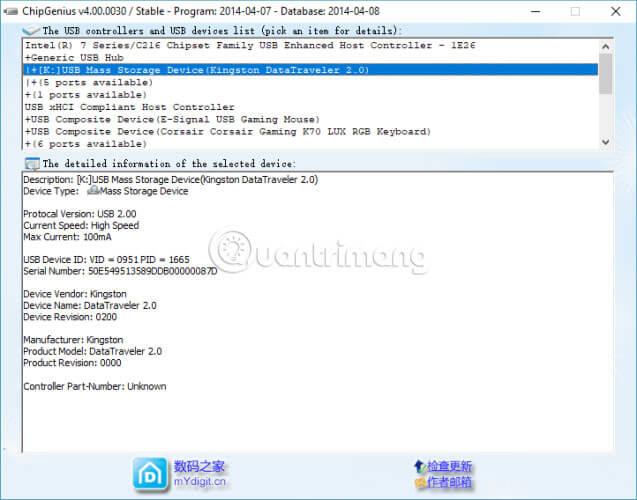
Chip Genius atšķiras no citiem rīkiem. Tā vietā, lai ierakstītu datus ierīcē un nolasītu tos atpakaļ, ChipGenius nolasa informāciju tieši no zibatmiņas kartes iekšpusē. Kopumā ChipGenius ir ātrākais risinājums.
Pēc ChipGenius palaišanas ritiniet uz leju līdz detalizētai informācijai. Šajā informācijas sadaļā būs skaidri norādīts “Kopējā ietilpība = 16 GB” vai kāda ir jūsu microSD kartes faktiskā ietilpība.
Lejupielādējiet ChipGenius operētājsistēmai Windows (bezmaksas) .
Vai viltotas microSD kartes ir pilnīgi bezjēdzīgas?
Ja esat iegādājies viltotu atmiņas karti, varat pieprasīt naudas atmaksu no vietnes, kas pārdod produktu. Gadījumā, ja nevarat atgūt savu naudu, iepriecinoša ziņa ir tāda, ka viltotas microSD kartes nav pilnīgi bezjēdzīgas. Kad esat uzzinājis kartes faktisko izmēru, izmantojot kādu no iepriekš minētajiem rīkiem, joprojām varat strādāt ar tajā esošo faktisko atmiņu.
Labojiet viltotās MicroSD kartes, izmantojot DiskPart
DiskPart ir integrēta Windows cietā diska sadalīšanas utilīta. Varat to palaist, izmantojot komandu uzvedni , un tas ir vienkāršs veids, kā padarīt lietojamu viltotu microSD karti.
1. Vispirms atveriet šo datoru. Ierakstiet atmiņas kartes cietā diska burtu.
2. Izvēlnes Sākt meklēšanas joslā ievadiet “command” , atlasiet vispiemērotāko rezultātu, pēc tam ar peles labo pogu noklikšķiniet un atlasiet Palaist kā administratoram .
3. Tagad ierakstiet diskpart un pēc tam ievadiet saraksta skaļuma komandu.
4. Ievadiet komandu select volume [cietā diska burts] . Tagad cietais disks samazināsies līdz tā faktiskajam atmiņas apjomam. Lūdzu, ņemiet vērā, ka šī komanda darbojas megabaitos. Piemēram, ja vēlaties samazināt cietā diska izmēru līdz 1 GB, ievadiet “1000”.
5. Ievadiet komandu samazināt vēlamo [megabaitu skaits] un nospiediet taustiņu Enter. Piemēram, ja iegādājāties 512 GB microSD karti, bet tās ietilpība faktiski ir tikai 8 GB, varat ievadīt “ saīsināt vēlamo 504000 ”. Šī komanda samazinās ietilpību par 504 000 MB (504 GB), atstājot 8 GB darba atmiņas.
Samaziniet cieto disku zem darba atmiņas ietilpības. Piemēram, ja jums ir 8 GB disks, izmantojiet vajadzīgo komandu samazināt to līdz 7,9 GB. Lai gan cietā diska ietilpība tagad ir praktiskās darbības diapazonā, microSD kartes draiveris paliek nemainīgs. Tāpēc, ja tiek sasniegts 8 GB ierobežojums, dati var sākt pārrakstīt cieto disku.
Kad esat izvēlējies ietilpību, dodieties atpakaļ uz sadaļu Šis dators. Ar peles labo pogu noklikšķiniet uz microSD kartes un atlasiet Formatēt. Pagaidiet, līdz formatēšanas process ir pabeigts, un jums būs microSD atmiņas karte, kas darbojas normāli. Tai nav paredzamās 512 GB ietilpības, taču tas ir labāk nekā nekas.
Kā redzējāt, tirgū ir simtiem tūkstošu viltotu microSD karšu. Tos ir viegli atrast internetā. Neklikšķiniet uz uznirstošajām reklāmām un neizvēlieties neuzticamu tiešsaistes mazumtirgotāju. Tomēr viltotas microSD kartes var atrast arī kaut kur pasaules mazumtirdzniecības vietņu produktu katalogos. Tāpēc rūpīgi apsveriet, pirms maksājat par jebkuru preci.
Ja jums joprojām ir nepieciešama microSD karte, lūdzu, skatiet rakstu: Kā izvēlēties iegādāties microSD karti Android atmiņas jaunināšanai, lai iegūtu noderīgus padomus.